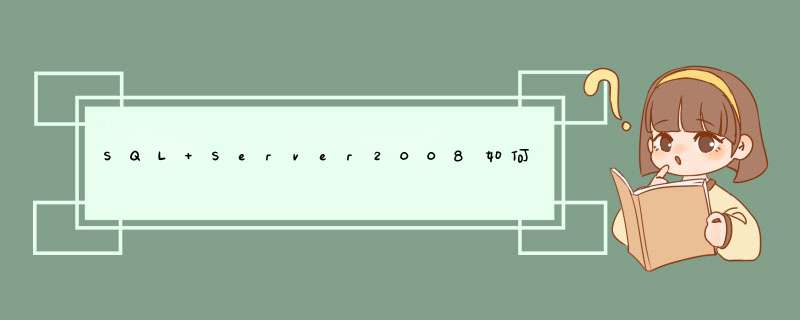
1、打开sql2008,使用windows身份登录;
2、登录后,右键选择“属性”。左侧选择“安全性”,选中右侧的“SQL Server 和 Windows 身份验证模式”以启用混合登录模式;
3、选择“连接”,勾选“允许远程连接此服务器”,然后点“确定”;
4、展开“安全性”,“登录名”;“sa”,右键选择“属性”;
5、左侧选择“常规”,右侧选择“SQL Server 身份验证”,并设置密码;
6、右击数据库选择“方面”;
7、在右侧的方面下拉框中选择“服务器配置”;将“RemoteAccessEnabled”属性设为“True”,点“确定”;
8、至此SSMS已设置完毕,先退出,再用sa登录,成功即表示sa帐户已经启用;
9、打开sql server配置管理器;
10、下面开始配置SSCM,选中左侧的“SQL Server服务”,确保右侧的“SQL Server”以及“SQL Server Browser”正在运行;
11、在左则选择sql server网络配置节点下的sqlexpress的协议,在右侧的TCP/IP默认是“否”,右键启用或者双击打开设置面板将其修改为“是”;
12、选择“IP 地址”选项卡,设置TCP的端口为“1433”;
13、将"客户端协议"的"TCP/IP"也修改为“Enabled”配置完成,重新启动SQL Server 2008。此时应该可以使用了,但是还是要确认一下防火墙。
打开防火墙设置。将SQLServrexe(C:\Program Files\Microsoft SQL Server\MSSQL10SQLEXPRESS\MSSQL\Binn\sqlservrexe)添加到允许的列表中。
很多网友说按下列步骤 *** 作: 1、从控件面板中双击网络。 2、单击服务,单击路由和远程的访问,然后单击属性。 3、单击端口或您想要启用要接收呼叫,请单击配置,然后选择为 RAS 服务器的接收呼叫的端口。 4、单击确定,然后重新启动计算机时系统提示您。但是第2不就 *** 作不下去,在第一步双击网络后的界面里没有“服务”选项。求解?!!!一、首先是要检查SQLServer数据库服务器中是否允许远程链接。其具体 *** 作为:
1、打开数据库,用本地帐户登录,右击第一个选项,选择属性
2、在打开的属性窗口,在其右边点击“连接”,然后再左侧勾上“允许远程连接到此服务器”
二、为微软SQL服务器(MSSQLServer)配置相应协议。
1、依次选择:开始-〉所有程序-〉MicrosoftSQLServer2008-〉配置工具-〉SQLServer配置管理器
2、打开SQLServer配置管理器后,选择SQLServer网络配置下面的MSSQLSERVER,然后看右边里面的TCP/IP是否为“已启用”
三、检查SQL服务器防火墙设置(快捷步骤-直接关闭防火墙(不安全))
1、在进行完上两步 *** 作后,用户需要做的是对SQL服务器防火墙进行重新配置。在进行这一步 *** 作时,首先找到SQL服务器上那个端口支持TCP/IP协议。用户可以在SQL服务器防火墙已经处于运行状态下,右击“TCP/IP协议”选择“属性”:
SQL服务器上支持TCP/IP协议的是1433端口。下一步要做的是在防火墙的配置中允许1433端口支持TCP/IP协议即可。如果服务器上运行的是Windows7 *** 作系统,其配置步骤为(其他微软 *** 作系统的做法类似),打开“控制面板”选择“Windows防火墙”选项,然后点击高级选项
2、选择“高级设置”后,在右边菜单栏中找出“具有高级安全选项的Windows防火墙”并将其打开。打开后会发现在左边菜单栏中有“入站规则(InboudRules)”选项。将该选项打开,并在右边菜单栏中选择“新建规则(NewRule)”选项
3、打开“新建规则”选项后,利用“新内置绑定规则向导”为1433端口配置“内部绑定协议”配置为适用于TCP/IP协议即可。(前提是,需要完成该步骤以前所述的所有步骤)
最后点击“完成”即可。测试方法:在局域网内找一台电脑,打开SQLServer数据库,然后输入Ip和密码,如果能连接上,就说明已经配置好了
服务端配置:1、(SQL2005、SQL2008):
开始-->程序-->Microsoft SQL Server 2008(或2005)-->配置工具-->SQL Server 配置管理器-->SQL Server网络配置-->MSSQLSERVER(这个名称以具体实例名为准) 的协议-->TCP/IP-->右键-->启用。
2、SQL2005:
开始-->程序-->Microsoft SQL Server 2005-->配置工具-->SQL Server 2005外围应用配置器-->服务和连接的外围应用配置器-->Database Engine -->远程连接,选择本地连接和远程连接并选上同时使用Tcp/Ip和named pipes。
SQL2008:
打开SQLServer Management Studio-->在左边[对象资源管理器]中选择第一项(主数据库引擎)-->右键-->方面-->在方面的下拉列表中选择[外围应用配置器]-->将RemoteDacEnable置为True(这一步很关键)
Express:
如果XP有开防火墙,在例外里面要加入以下两个程序:
C:/Program Files/Microsoft SQL Server/MSSQL1/MSSQL/Binn/sqlservrexe,
C:/Program Files/Microsoft SQL Server/90/Shared/sqlbrowserexe
3、开始-->程序-->Microsoft SQL Server 2008(或2005)-->配置工具-->SQL Server 配置管理器-->SQL Server 服务-->右击SQLServer(MSSQLSERVER) (注:括号内以具体实例名为准)-->重新启动
4、服务器端开启sa用户。开始 -> 程序-> Microsoft SQL Server 2008 -> Microsoft SQL Server Management Studio-> 主数据库引擎 -> 安全性 -> 登录名-> sa,设置密码。
客户端配置:
5、客户端连接数据库选择:开始-> 程序 -> Microsoft SQLServer 2008 -> SQL Server Management Studio。
在客户端登陆服务器端数据库。
服务器名称:改为需要连接的数据库服务器的服务名,一般为该服务器的机器名;
身份验证:选择“SQLServer 身份验证”,现服务器的服务名为:“XP-201112021040”;
登录名:使用“sa”用户登录;
密码:“scisoft”;
6、登录进入SQLServer服务器后,展开“数据库”项,其中“edms”即为EDMS系统使用的数据库。
检查你的电脑网络,权限,IP地址和端口号是否正确,怀疑是线路不好,IP地址和端口号输入使用英文输入法,别用拼音输入法
1看被远程机器是否勾选了“允许远程用户连接到此计算机”的选项(右键我的电脑——属性——远程) 2看被远程计算机的管理员账户是否设置了秘密,如果没有设置密码无法远程连接 3看被远程计算机自带防火墙是否关闭,没有关闭关了就行(右键右下角的网络连接——打开防火墙设置)
判断目标服务器是否和本机网络连通,使用ping命令进行测试。对ping命令不熟悉的朋友请参考下方经验引用进行 *** 作。网络连接没有问题后用telnet命令判断目标服务器远程连接端口是否开启,windows系统默认的远程连接端口是3389。对telnet命令不熟悉的朋友请参考下方经验引用进行 *** 作。
远程连接目标服务器的前提:
1目标服务器已关闭防火墙
2目标服务器已在我的电脑中开启了远程服务
3目标服务器用户名设有密码,未设置密码无法远程
开启远程的方式:右键我的电脑、远程设置
依次选择“开始菜单”、“附件”、“远程桌面连接”。计算机处填写目标服务器的ip地址
连接到目标服务器后d出登录框,输入目标服务器的账户密码后即可登录。
注意事项
目标服务器防火墙关闭
目标服务器已开启远程服务
本机到目标服务器的网络是畅通的
目标服务器的用户设置有登录密码,未设置密码无法登录这个是因为你启用了NAT/基本防火墙,打开路由和远程访问管理器,点击IP路由选择,右击NAT/基本防火墙-属性,看看公用接口连接到Internet,去掉在此接口上启用基本防火墙的小勾,确定退出,然后重启路由和远程服务;
如果还是不行,在管理器中删除现有的路由和远程服务器,重新配置路由和远程服务器,在选择NAT Internet连接页面时,去掉通过设置基本防火墙来在对选择的接口进行保护前的小勾即可;
具体请参考以下网址或谷歌百度“Windows server 2003 NAT配置
”:
这里的NAT/基本防火墙不是指 *** 作系统自带的防火墙,而是路由和远程服务通过自定义实现的一组控制网络访问的规则, 类似于普通防火墙的网络访问控制功能,符合规定的允许访问或者不允许访问,可以起到控制网络访问的作用。如果想实现既能做WEB服务器又能做NAT路由,必须取消这个NAT/基本防火墙。
欢迎分享,转载请注明来源:内存溢出

 微信扫一扫
微信扫一扫
 支付宝扫一扫
支付宝扫一扫
评论列表(0条)